Windows 10 с каждым днём набирает все большую популярность среди майнеров. Обусловлено это наличием графического интерфейса, который упрощает эксплуатацию и настройку фермы, а также стабильной работой системы, хотя многие и отдают в этом плане предпочтения Linux и их различным сборкам. Данную статью мы решили посвятить тем, кто майнит под «оконной» ОС. Разберемся, как осуществить базовую настройку Windows 10 под майнинг.
Windows 10 под майнинг: объём файла подкачки
Некоторые майнеры достаточно часто жалуются на то, что их ферма отваливается по неведомым причинам. Наиболее часто это обусловлено тем, что в стоке на Windows 10 установлен низкий уровень виртуальной памяти. Для того чтобы исключить эту проблему необходимо увеличить файл подкачки. Для этого:
- Откройте «Этот компьютер» — на верхней панели найдите кнопку «Параметры» и выберите пункт «Система».
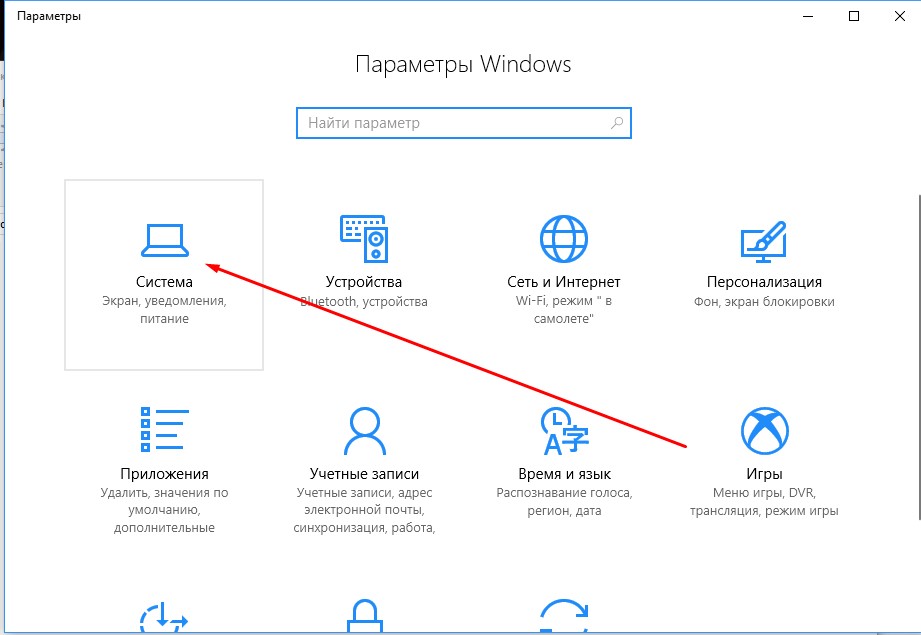
- Затем на левой вкладке находим кнопку «О системе» и переходим по ссылке «Сведения о системе».
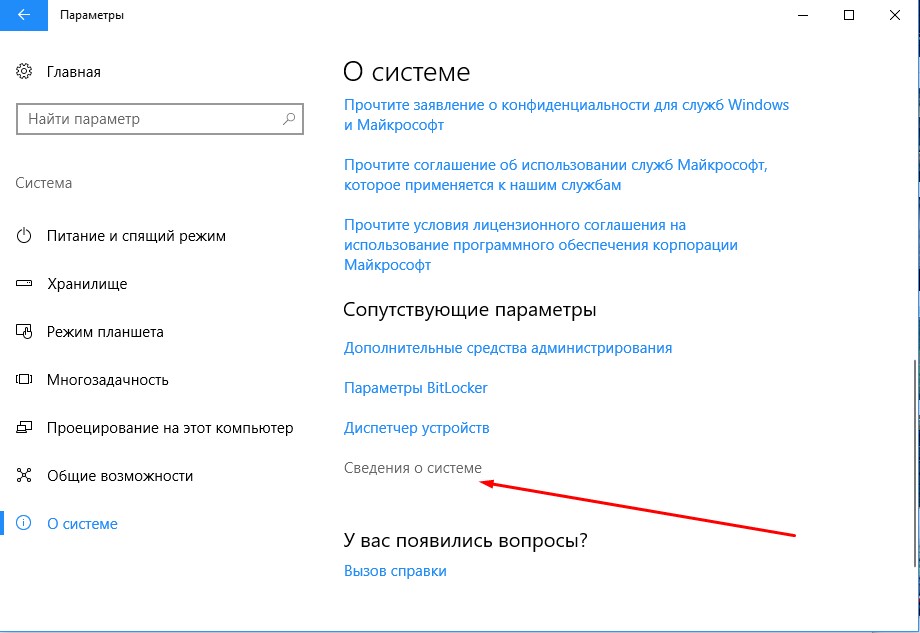
- Выбираем пункт «Дополнительные параметры системы» , переходим на вкладку «Дополнительно» и в пункте «Быстродействия» кликаем на кнопку «Параметры».
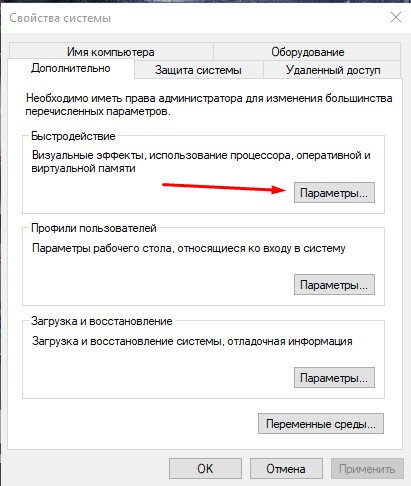
- Там переходим на вкладку «Дополнительно» и в пункте «Виртуальная память» нажимаем кнопку «Изменить».
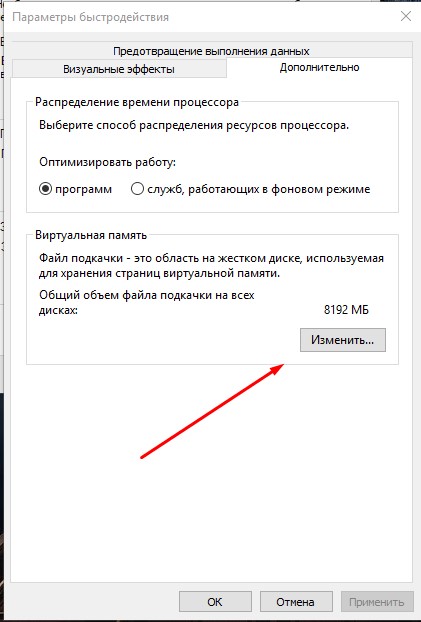
Чтобы быстро настроить файл подкачки: Пуск-Выполнить sysdm.cpl
Теперь нужно определиться с тем, какой размер подкачки устанавливать. Например, в программе Claymore рекомендуется устанавливать данный показатель не менее 16 Гб. Даже, если у Вас всего 4 Гб оперативной памяти, можно смело устанавливать 16 Гб. Если Ваша оперативка держит 16 Гб на борту, то можно установить подкачку в 32 Гб. Чем выше, тем более стабильно будет работать ваша ферма.
Windows 10 под майнинг: режим питания
Очень часто при использовании Windows 10 под майнинг возникают проблемы с обрывом работы из-за того, что компьютер уходит в спящий режим или деактивирует некоторые свои системы после определенного периода бездействия. Это является неприемлемым в случае добычи криптовалют, поэтому избавляемся от этого. Делается это следующим образом:
Заходим в «Параметры» и выбираем пункт «Дополнительные параметры питания». В открывшемся окне переходим в «Настройка» схемы электропитания и в выпадающем меню напротив пункта «Переводить компьютер в спящий режим» выбираем «Никогда», чтобы система автоматически не отключала ваш ПК при простое.
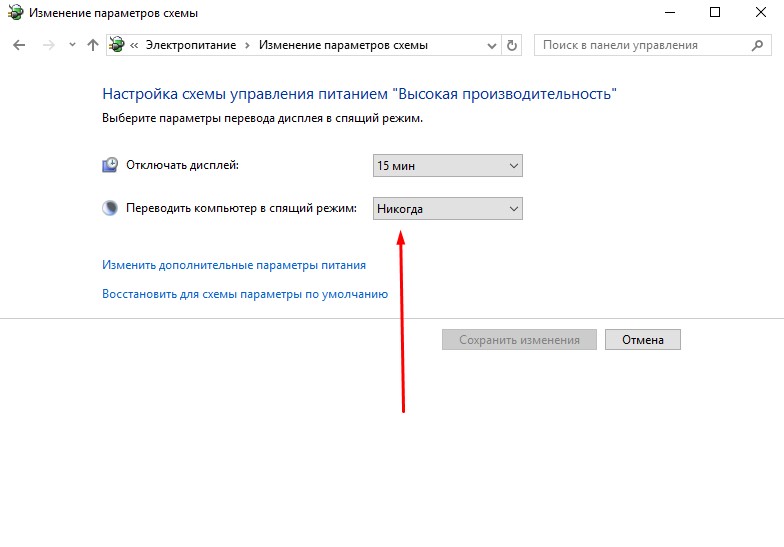
Кроме того, рекомендуется установить энергорежим на максимальную производительность. Во-первых, это сделает ПК более эффективным в работе и может положительно сказаться на хешрейте самой фермы.
Windows 10 под майнинг: автообновление драйверов
Драйвера для видеокарты – основа эффективного майнинга и высокого хешрейта вашей GPU-фермы, поэтому необходимо исключать любое системное воздействие из вне. Соответственно, автообновления драйверов в Windows 10 следует отключить. Для этого в строку «Выполнить», вызываемую сочетанием клавиш Win+R вставляем следующий текст:
rundll32 newdev.dll,DeviceInternetSettingUi
На экране появится окно, в котором вас спросят хотите ли загружать и устанавливать обновления, Вам достаточно просто нажать «Нет» и подтвердить свой выбор нажатием кнопки «Сохранить».
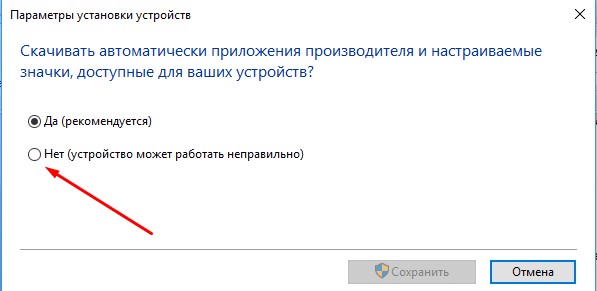
Теперь ваша система Windows 10 под майнинг готова. Конечно, существует ряд более глубоких настроек для ОС, позволяющих повысить стоковый хешрейт фермы. Вышеописанные пункты больше ориентированы на базовую настройку, без которой и вовсе начинать майнить не стоит.